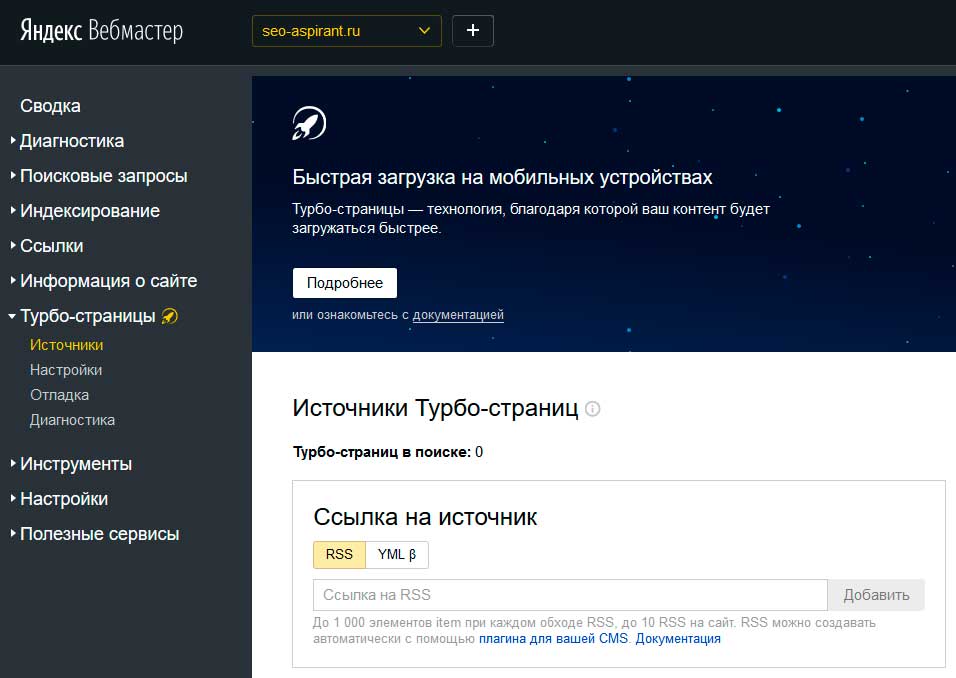Как добавить сайт в Яндекс Вебмастер
Рейтинг: 0 / 5
Пожалуйста, оцените Оценка 1Оценка 2Оценка 3Оценка 4Оценка 5Каждый сайт должен быть добавлен в Яндекс Вебмастер. Это базовый сервис для любого владельца сайта, который позволяет управлять состоянием сайта и отслеживать тенденции в его развитии. Но самое важное — Яндекс Вебмастер укажет на недостатки вашего сайта и поможет их устранить!
Добавляем сайт в Яндекс Вебмастер самостоятельно
Для этого нам понадобится аккаунт на Яндексе, с помощью которого мы и будем добавлять сайт.
Заходим в Яндекс Вебмастер и видим примерно такую картину. Приступаем к регистрации сайта!
Начинаем добавление сайта в яндекс вебмастерПосле этого открывается форма добавления сайта. Здесь нужно быть внимательным! Если сайт работает по протоколу https, то нужно вписывать адрес сайта вместе с протоколом. Например: https://brain-on.ru
Вводим адрес сайта с протоколом httpsНажимаем «Добавить» и переходим к следующему важному шагу: подтверждению прав на сайт.
Сейчас доступны три варианта подтверждения прав на сайт
С помощью метатега
Подтверждение прав на сайт с помощью метатегаДанный способ рекомендую использовать в том случае, если у вас сайт собран на облачном (SaaS) конструкторе. Как правило, в каждом сервисе есть специальное поле, куда нужно вставить код подтверждения. Если вы его не находите, обратитесь в поддержку сервиса, вам обязательно подскажут. В этом случае это будет простой вариант регистрации сайта в Яндекс Вебмастер.
С помощью HTML файла
Подтверждение прав на сайт с помощью HTML файлаДанный способ отлично подходит для любых сайтов на системах управления (например, на вордпресс). Подтвердить права очень просто: нужно скачать этот файлик и через FTP загрузить его в корень сайта. Каждый хостер дает доступ по ФТП протоколу, поэтому с данным способом подтверждения прав на сайт у вас проблем тоже не должно возникнуть.
С помощью DNS записи домена
Подтверждение прав на сайт с помощью DNS записи доменаВ какой-то степени этот способ подтвердить права на сайт является универсальным. Если вам не нравится ни один из предыдущих способов, вы можете подтвердить права через панель регистратора домена, прописав в DNS соответствующую TXT запись. Если вы не понимаете, как это сделать, обратитесь к программистам (это задача на несколько минут), либо в поддержку компании, где зарегистрирован домен. Скорее всего, вам там тоже помогут за скромное вознаграждение. Преимущества этого способа — вы не привязаны ни к SaaS сервису конструктора сайтов, ни к хостингу.
Если вам не нравится ни один из предыдущих способов, вы можете подтвердить права через панель регистратора домена, прописав в DNS соответствующую TXT запись. Если вы не понимаете, как это сделать, обратитесь к программистам (это задача на несколько минут), либо в поддержку компании, где зарегистрирован домен. Скорее всего, вам там тоже помогут за скромное вознаграждение. Преимущества этого способа — вы не привязаны ни к SaaS сервису конструктора сайтов, ни к хостингу.
После выбора варианта и выполнения условий нажимаем на кнопку «Проверить» и видим процесс проверки прав. После того, как он завершится, вы увидите сайт в списке, для него сгенерируется рабочая панель Яндекс Вебмастера и вы увидите список пользователей, которые уже имеют доступ к сайту (если вы — единственный пользователь, то подобного списка вы не увидите).
Список пользователей, подтвердивших права на сайтВсё завершено успешно! Теперь можно начинать работу с Яндекс Вебмастером. Вы успешно сообщили Яндексу о новом сайте.
Как удалить сайта из Яндекс Вебмастера?
Это сделать также очень просто. Откройте список сайтов и нажмите на крестик:
Удаление сайта из Яндекс ВебмастераТеги:: Яндекс Вебмастер
Как добавить сайт в Яндекс.Вебмастер: подтверждение прав и настройка
Довольно часто новый сайт не получается найти в Яндексе. Даже если набрать в поисковой строке его название. Причины этого могут быть разные. Иногда поисковики просто еще не знают о том, что появился новый ресурс. Чтобы разобраться, в чём дело и решить проблему, нужно зарегистрировать сайт в Яндекс.Вебмастере.
Что такое индексация сайта в Яндексе
Сначала разберёмся, как поисковики вообще узнают о новых сайтах или изменениях на них. У Яндекса есть специальная программа, которая называется поисковым роботом. Этот робот гуляет по интернету и ищет новые страницы.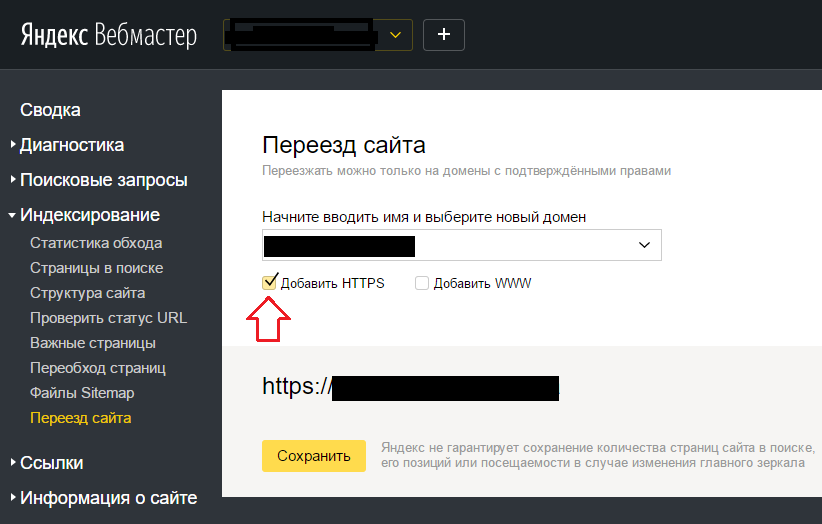 Иногда он заходит на старые – проверяет, не появилось ли на них что-то новое.
Иногда он заходит на старые – проверяет, не появилось ли на них что-то новое.
Когда робот находит полезную страницу, он добавляет её в свою базу данных. Эта база называется поисковым индексом. Когда мы ищем что-то в поиске, мы видим сайты из этой базы. Индексирование – это когда робот добавляет туда новые документы.
Робот не может каждый день обходить весь интернет. Ему на это не хватит мощности. Поэтому ему нужно помогать – сообщать о новых страницах или изменениях на старых.
Что такое Яндекс.Вебмастер и зачем он нужен
Яндекс.Вебмастер – это официальный сервис от Яндекса. В него нужно добавить сайт, чтобы робот узнал о его существовании. С его помощью владельцы ресурсов (веб-мастера) могут доказать, что это именно их сайт.
Ещё в Вебмастере можно посмотреть:
- когда и куда заходил робот;
- какие страницы он проиндексировал, а какие – нет;
- по каким ключевым словам приходят люди из поиска;
- есть ли технические ошибки.

Через этот сервис можно настроить сайт: задать регион, цены товаров, защитить свои тексты от воровства. Можно попросить робота заново зайти на страницы, на которых вы внесли изменения. Яндекс.Вебмастер упрощает переезд на https или другой домен.
Как добавить новый сайт в Яндекс.Вебмастер
Зайдите в панель Вебмастера. Нажмите «Войти». Логин и пароль можно ввести те, которые вы используете для входа на почту Яндекса. Если у вас еще нет учетной записи, придётся зарегистрироваться.
После входа вы попадёте на страницу со списком добавленных ресурсов. Если вы ранее не пользовались сервисом, то список будет пуст. Для добавления нового ресурса нажмите кнопку «+».
На следующей странице введите адрес вашего сайта и подтвердите его добавление.
На последнем этапе нужно подтвердить права – доказать Яндексу, что вы являетесь владельцем. Есть несколько способов это сделать.
Есть несколько способов это сделать.
Как подтвердить права на сайт в Яндекс.Вебмастер
Самый простой способ подтверждения прав в Яндекс.Вебмастер – добавить файл на сайт. Для этого нажмите на вкладку «HTML-файл».
Нажмите на ссылку, выделенную красным прямоугольником на скриншоте ниже:
Скачается небольшой файл. Этот файл сейчас понадобится, поэтому сохраните его куда-нибудь на видное место. Например, на Рабочий стол. Не переименовывайте файл! В нём ничего менять не нужно.
Теперь загрузите этот файл на ваш сайт. Обычно для этого используют файловые менеджеры, но для пользователей DomoDigital ничего этого делать не нужно. Просто зайдите в бэк-офис, нажмите «Файлы». Затем наверху страницы – «Добавить файл». Выберите скачанный ранее файл.
Затем вернитесь в панель Яндекс.Вебмастер и нажмите кнопку «Проверить». После успешного подтверждения прав доступа ваш сайт появится в списке добавленных.
 Таким образом, вы сообщили в Яндекс.Вебмастер о новом сайте.
Таким образом, вы сообщили в Яндекс.Вебмастер о новом сайте.Мета-тег Яндекс.Вебмастер
Иногда описанный выше способ не срабатывает, и владельцы не могут подтвердить права на сайт в Вебмастере. В таком случае можно попробовать другой способ: добавить строку кода в шаблон.В Вебмастере перейдите на вкладку «Мета-тег». Вы увидите строчку, которую нужно добавить в HTML-код.
Пользователи DomoDigital могут обратиться в техподдержку и попросить вставить этот код. Это будет выполнено в рамках бесплатной доработки.
Когда они сделают это, в Вебмастере нажмите кнопку «Проверить». Поздравляем, вы зарегистрировали сайт в поисковике!
Предварительная настройка Яндекс.Вебмастер
Сайт добавлен в поиск, теперь робот точно зайдёт к вам и проиндексирует его. Обычно это занимает до 7 дней.
Но что делать дальше? Предлагаем ознакомиться с краткой инструкцией о том, как настроить Вебмастер, что делать в первую очередь.
Добавьте ссылку на sitemap
Для того чтобы робот быстрее индексировал ресурс, добавьте в Вебмастер файл sitemap.xml. В этом файле содержатся адреса всех страницах ресурса.
У интернет-магазинов на DomoDigital этот файл уже настроен и должен добавляться в Вебмастер автоматически. Если этого не произошло, добавьте ссылку на sitemap.xml в разделе «Индексирование» — «Файлы Sitemap».
Проверьте robots.txt
В файле robots.txt указывают страницы, на которые роботу заходить не нужно. Это корзина, оформление заказа, бэк-офис и другие технические документы.
DomoDigital по умолчанию создаёт robots.txt, в который не нужно вносить изменения. На всякий случай рекомендуем проверить, нет ли ошибок в robots. Для этого зайдите в «Инструменты» — «Анализ robots.txt».
Задайте регион сайта
На странице «Информация о сайте» — «Региональность» вы можете задать регион сайта.
Задайте регион продаж как показано на скриншоте:
Чем ещё полезен Вебмастер?
На странице «Поисковые запросы» можно видеть фразы, по которым попадают к вам из поиска.
В разделе «Индексирование» выводится информация о том, когда робот был на сайте и сколько страниц он нашёл. Подраздел «Переезд сайта» поможет вам, если вы решили установить SSL сертификат и перейти на https. Также крайне полезен подраздел «Переобход страниц». В нём вы можете указать роботу страницы, на которых изменилась информация. Тогда при следующем визите робот проиндексирует их в первую очередь.
На странице «Товары и Цены» раздела «Информация о сайте» можно предоставить информацию о вашем интернет-магазине. Для этого на ресурсе должна быть настроена выгрузка данных о товарах и ценах в формате YML.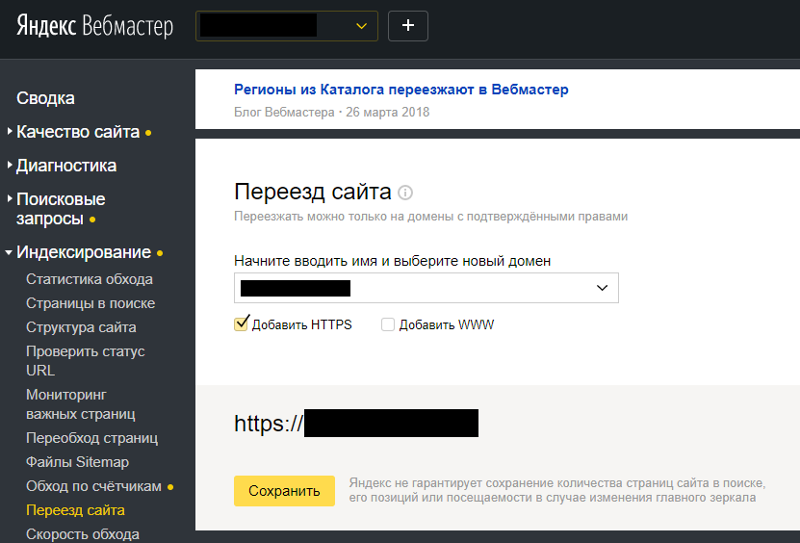 При правильной настройке в поисковой выдаче страниц товаров будут отображаться цены и информация о доставке.
При правильной настройке в поисковой выдаче страниц товаров будут отображаться цены и информация о доставке.
Источник: https://www.insales.ru/blogs/university/yandex-webmaster
Как добавить веб-сайт Google My Business в инструменты Google, Bing, Yandex для веб-мастеров — ITTECH
Как добавить веб-сайт Google My Business в инструменты Google, Bing, Yandex для веб-мастеров
- свободное пространство
- 23 декабря 2022 г.
- БИЗНЕС-ПРОФИЛЬ GOOGLE
Я много писал о Google My Business в другой статье этого блога. Некоторые важные моменты из этой статьи заключаются в следующем.
«Есть некоторые особенности в том, как эти веб-сайты онлайн-путешествий, такие как ibibo, Agoda, четко понимают, что они делают, если в отеле заполнена квота номеров, чем в поисковой системе для отелей, они будут показаны на последующих страницах. а на первых полосах попадаются только отели, в которых есть номера.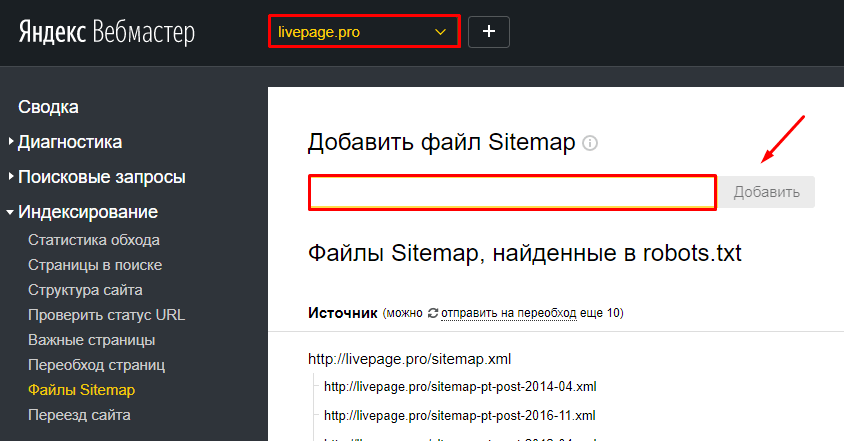
Таким образом, если ваши номера очистили их наверняка, вы обнаружите, что ваш рейтинг в этих отелях понизится в поисковой системе, а это тоже уже нехорошо.
Нужно понимать, что при подсчете всех этих отелей в поиске нужно быть впереди, чтобы объединение с пониманием этих ситуаций происходило заранее и продемонстрировало, как все это должно быть видно заранее.
С другой стороны, в поисковых системах, таких как Google, Bing или Yandex, мы видим, что он появляется в связи с тем, как работает бренд отеля, и поэтому не нужно беспокоиться об этом, когда и когда появляется ваше имя. в списке поиска он продолжает работать лучше.
Основная цель этих веб-сайтов по продаже отелей заключается в том, что они подписаны на большинство отелей, и их единственная цель — продавать эти отели в Интернете, чтобы они могли получать за это комиссию и в большинстве случаев пять процентов от продажной цены ».
Содержание
Недостатки субдомена Google My Business:
Google предоставляет субдомен веб-сайту Google My Business, такому как бизнес-сайт Hotel Shreehari, например этот. Этот веб-сайт является поддоменом бизнес-сайта Google. Это означает, что мы можем зарегистрировать этот веб-сайт, работающий на субдомене, в различных инструментах для веб-мастеров, начиная с Google, Bing, Yandex или Pinterest. Поскольку это не домен и не размещенные веб-сайты. Google предоставляет отличные возможности для веб-мастеров по покупке домена
Этот веб-сайт является поддоменом бизнес-сайта Google. Это означает, что мы можем зарегистрировать этот веб-сайт, работающий на субдомене, в различных инструментах для веб-мастеров, начиная с Google, Bing, Yandex или Pinterest. Поскольку это не домен и не размещенные веб-сайты. Google предоставляет отличные возможности для веб-мастеров по покупке домена
Я полагаю, что при чтении статьи у посетителя должен быть административный доступ к Google Мой бизнес, а также его адрес должен быть подтвержден. Затем перейдите в настройки Google My Business и нажмите «Веб-сайт». Затем нажмите *веб-сайт*, затем нажмите *Купить, после чего вы сможете приобрести домен Google, который будет автоматически связан с вашей учетной записью Google My Business. Таким образом, теперь у вас есть домен, управляемый Google, и теперь вы можете легко добавлять записи MX, CNAME, TXT и A в свой домен. Теперь у вас есть домен от Google, который легко синхронизирует все ваши данные с новым доменом Google.
Во время покупки у вас может быть несколько вариантов, таких как покупка dot come, dot org, dot in и т. д., и так много вариантов для пользователей, которые могут выбрать лучший из них, а затем перейти к покупке. Здесь у вас будет один из вариантов, таких как покупка пользовательской электронной почты с окончанием имени вашего домена, которое похоже на имя вашей бизнес-организации.
д., и так много вариантов для пользователей, которые могут выбрать лучший из них, а затем перейти к покупке. Здесь у вас будет один из вариантов, таких как покупка пользовательской электронной почты с окончанием имени вашего домена, которое похоже на имя вашей бизнес-организации.
Он обеспечивает подключение к вашему веб-сайту Google My Business, а также автоматически преобразует и перемещает всю информацию о вашем веб-сайте в новый пользовательский домен. Вы не беспокоитесь об этом, и теперь у вашего Google My Business есть новое доменное имя, и это тоже от Google, что означает, что теперь вы можете оптимизировать веб-сайты Google My Business с помощью различных инструментов для веб-мастеров, как указано выше.
Как добавить домен Google в инструменты Google для веб-мастеров:
Чтобы добавить домен Google, который принадлежит вам, Google My Business в инструменты Google для веб-мастеров, выполните следующие действия.
- Перейти к веб-мастерам Google
- Нажмите «Войти» или «Создать новую учетную запись».
 Вы можете создать учетную запись с именем Gmail, а не с другими электронными письмами.
Вы можете создать учетную запись с именем Gmail, а не с другими электронными письмами. - Нажмите *Настройки* — три горизонтальные линии в левой верхней части веб-сайта
- Щелкните раскрывающийся список, а затем щелкните *+ Добавить свойство*
- Откроются всплывающие окна с именем * Выберите тип свойства, и у вас есть два варианта. Один из них *Домен*, а другой — *Префикс URL*.
- Выберите домен, а затем напишите имя своего домена, например *mohanmekap.com*, а не www.mohanmekap.com или https://mohanmekap.com или https://www.mohanmekap.com
- Затем добавьте *продолжить*, после чего автоматически добавится в инструменты Google для веб-мастеров, как от Google.
Это собственность домена Google, поэтому вы не добавляете никакую cPanel, TXT или любую другую запись для аутентификации веб-сайта, и она автоматически добавит ваш Google My Business в инструменты Google для веб-мастеров.
Как добавить домен Google в инструменты Bing для веб-мастеров:
Как добавить домен Google в инструменты Bing для веб-мастеров.
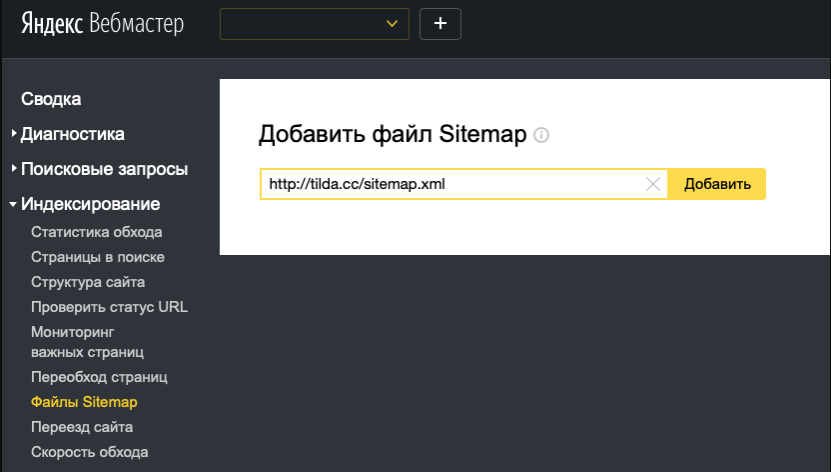
- Перейдите к инструментам Bing для веб-мастеров.
- Создайте учетную запись или, если она у вас уже есть, войдите в нее.
- При подписании вы можете выбрать учетную запись Microsoft, Google, Facebook из любой удобной вам учетной записи.
- Нажмите *Настройки* — три горизонтальные линии в левой верхней части веб-сайта
- Нажмите раскрывающийся список, а затем нажмите *+ Добавить сайт*
- Здесь вы найдете два способа, такие как *Google Search Console* или через *Microsoft Bing | Инструменты для веб-мастеров*
- Вы можете импортировать свои сайты из Google Search Console, а затем нажать *Импорт*
- Он подключит Google Search Console к Microsoft Bing | Инструменты для веб-мастеров.
- Затем нажмите *Продолжить*
- Автоматически импортирует информацию о сайте из Google Search Console.
- Он автоматически импортирует карту сайта из Google Search Console в инструменты Bing для веб-мастеров.

- Вам нужно будет войти в свою учетную запись Google, а затем авторизовать разрешение *только просмотр*, а затем автоматически импортировать соответствующие данные и автоматически добавить свой домен Google автоматически добавить свой веб-сайт в инструменты Bing для веб-мастеров.
Как добавить домен Google в Инструменты Яндекса для веб-мастеров:
Инструменты Яндекса для веб-мастеров популярны в регионах с неанглоязычной аудиторией, таких как Россия и другие родственные страны.
- Перейдите в Инструменты Яндекса для веб-мастеров.
- Для входа на сайт необходим адрес электронной почты Яндекса. Сначала создайте свою учетную запись с помощью Яндекса, а затем войдите в свою учетную запись.
- Затем нажмите на плюс *+* рядом с *Яндекс Вебмастер*.
- Затем вы доберетесь до *Адрес сайта* и введите адрес вашего сайта для использования в поиске.
- Запишите имя домена и нажмите *Добавить*
- Он автоматически покажет три типа аутентификации, такие как метатег, HTML-тег и файлы TXT.

- Домен Google в Google My Business — это всего лишь домен, а не хостинг, поэтому вы не можете использовать метатег, HTML-тег, а только подключение TXT, которое можно выполнить с помощью управления доменом.
- Скопируйте TXT-код из инструментов Яндекса для веб-мастеров.
- Теперь войдите в домен Google.
Как войти в Google Domain из инструментов Google для веб-мастеров:
- Войдите в инструменты Google для веб-мастеров.
- Перейдите к *Настройки*, три горизонтальные линии в левом верхнем углу, затем щелкните *веб-сайт*, а затем *Управление доменом, и теперь вы попадете на *Обзор домена*.
- Нажмите на три горизонтальные линии и затем *DNS*
- Затем прокрутите вниз, чтобы добраться до *пользовательских записей ресурсов*.
- Затем в прокрутке вниз выберите *TXT*, а затем поместите *TXT* запись инструментов Яндекса для веб-мастеров, затем нажмите *Добавить* и перейдите к инструментам Яндекса для веб-мастеров.

- Нажмите на запись TXT, а затем выполните ее аутентификацию, а затем инструменты Яндекса для веб-мастеров и, таким образом, Google Мой бизнес, домен Google аутентифицируются с помощью инструментов Яндекса для веб-мастеров.
Теги: BING, GOOGLE, GOOGLE МОЙ БИЗНЕС, ЯНДЕКС
Как добавить веб-сайт в Инструменты Яндекса для веб-мастеров
В рамках процесса поисковой оптимизации важно учитывать и другие поисковые системы. Если вы хотите привлечь глобальный трафик на свой сайт, отправьте сайт в Инструменты Яндекса для веб-мастеров.
Подобно Google и другим, Яндекс является одной из ведущих поисковых систем, на долю которой приходится более 60% рынка поисковых систем в России. Многие блоггеры игнорируют важность поисковой системы Яндекс, поскольку это региональная поисковая система, но она может привлечь больше трафика на ваш сайт, даже по конкурентным поисковым запросам, по которым сложно ранжироваться.
- Зачем использовать Инструменты Яндекса для веб-мастеров
Мы хотели бы уточнить несколько причин, по которым вам следует добавить и подтвердить свой веб-сайт с помощью Инструментов для веб-мастеров Яндекса.
- Вы можете проверить представленность сайта в поисковых системах
- Вы можете собирать статистику и отчеты для анализа производительности сайта
- Вы можете протестировать мобильную совместимость
- Вам будет легко устранять распространенные проблемы с веб-сайтом (если они возникнут)
- Вы сможете соблюдать правила поисковой системы
- Вы можете управлять индексацией и структурой сайта с помощью инструментов поисковой системы
В этой статье мы расскажем, как добавить сайт в Яндекс Вебмастер. Для этого вам понадобится карта сайта вашего сайта. Если вы еще не создали, следуйте этой статье, чтобы создать файл карты сайта для своего веб-сайта/блога.
Шаг 1
Вам необходимо посетить веб-сайт Яндекс Инструментов для веб-мастеров. Заполните учетные данные для входа и войдите в панель управления.
Если у вас нет учетной записи Яндекса, вы всегда можете создать бесплатную.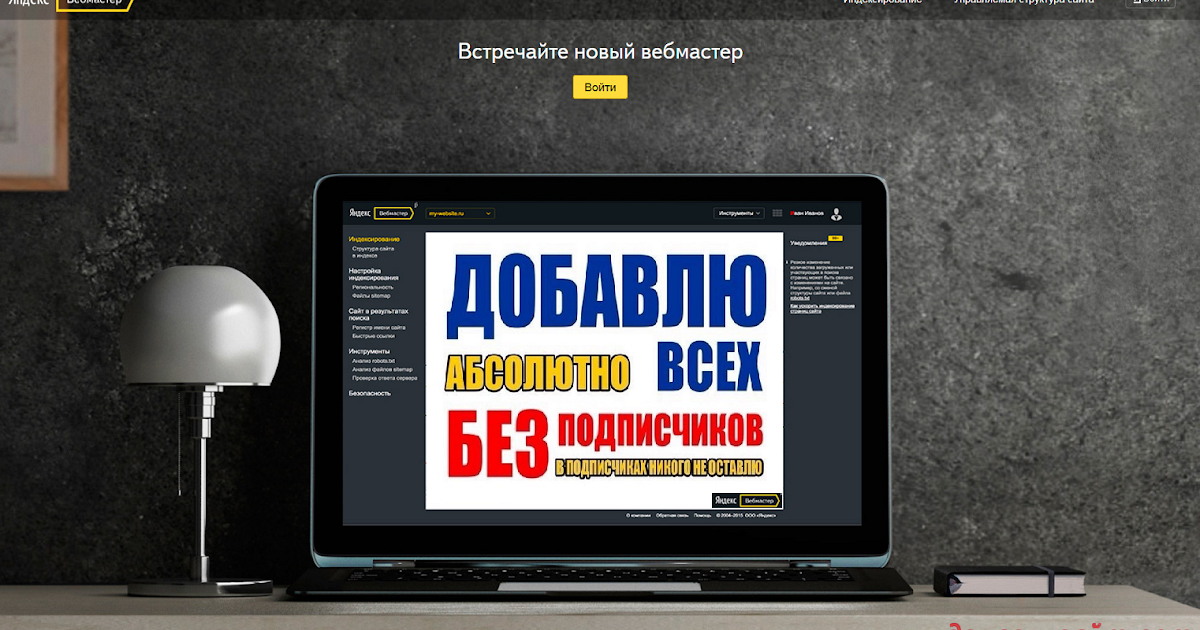
Шаг 2
После входа в систему перейдите на страницу сайтов http://webmaster.yandex.com/sites/ и нажмите кнопку «Добавить сайт».
Шаг 3
Поместите URL своего веб-сайта и нажмите кнопку «Добавить».
Шаг 4
Теперь вам нужно подтвердить право собственности на веб-сайт. Вы можете сделать это, выбрав любой из этих методов, таких как (html-файл, метатег, текстовый файл, whois или dns), но мы предлагаем вам пройти через опцию метатега и скопировать код метатега.
Просто скопируйте указанный выше метакод, так как он понадобится вам позже для проверки.
Шаг 5
Теперь вам нужно поместить скопированный метатег в файл заголовка вашего веб-сайта.
- Если вы используете веб-сайт WordPress и у вас установлены инструменты Yoast SEO, перейдите в раздел панели инструментов. Вставьте свой метатег Яндекса в раздел Яндекса и нажмите «Сохранить настройки».




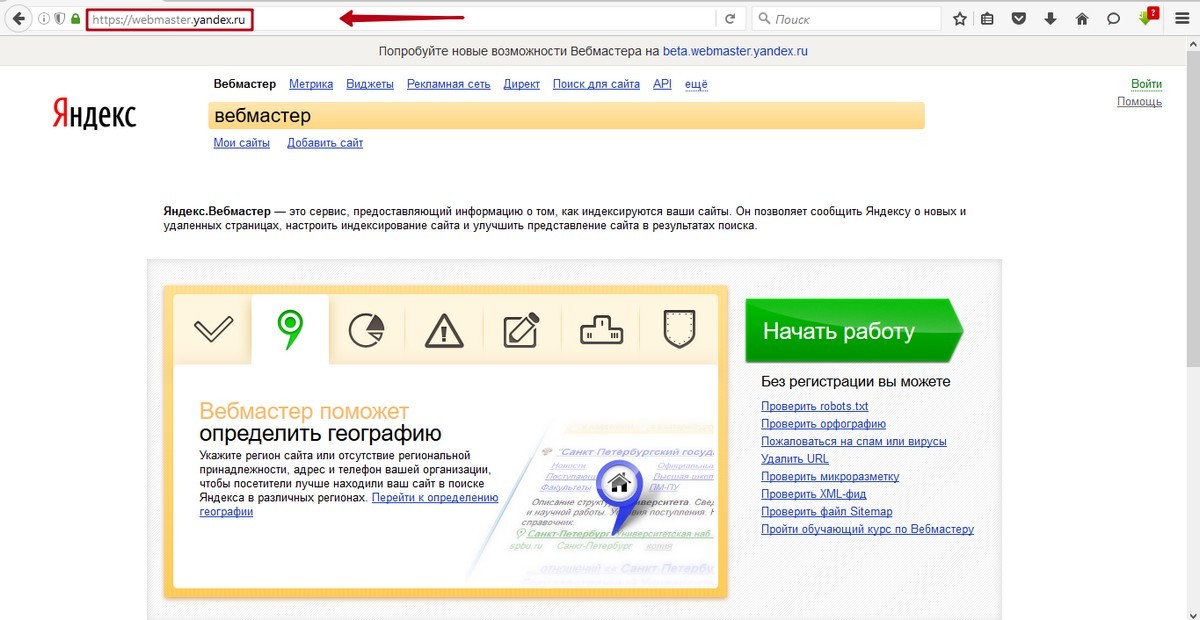 Вы можете создать учетную запись с именем Gmail, а не с другими электронными письмами.
Вы можете создать учетную запись с именем Gmail, а не с другими электронными письмами.